Free Viewer クロスプロービング
INDEX
動画について
R17.4 では、無償で利用できる Allegro Free Physical Viewer で表示したPCBデータと、OrCAD Capture の回路図間で、クロスプロービングが可能になりました。Capture の回路図から設計した Allegro または OrCAD の PCB データがあれば、回路図とクロスプロービングを行いながら、PCB データの確認を行うことができます。
動画タイムライン
00:13
PCB Free Viewerを使用したCaptureのクロスとローピングの紹介
この動画では、PCB Free Viewerを使用して、クロスプロービングについて解説します。この機能を使うと、ボード上の配線の引き回しやガード配線のチェックなどができ、信号品質を向上させることができます。
00:37
PCB Editorのバージョン17.4以降が必要
この機能を利用するには、OrCADのバージョン17.4 QIR2以降が必要です。Captureの回路図ファイルとそれに基づいて作成されたボードデータが必要です。
00:57
ボードデータの保存場所と取り扱い時の注意点
ボードデータは、回路図ファイルが格納されているフォルダーの中の適切なフォルダーに保存する必要があります。また、PCB Free Viewerでは、Captureのプロジェクトマネージャー内のレイアウトフォルダーからボードデータを右クリックして操作します。
01:21
PCB Viewerの基本的な操作方法
PCB Viewerを起動するためには、選択肢からPCB Viewerを選択します。まずはPCB Viewerでよく使用される2つの設定について紹介します。一つ目は、レイヤーの表示切り替えです。各レイヤーの隣にあるアイコンをクリックすることで、レイヤーの表示と非表示を切り替えることができます。二つ目は、オブジェクト選択フィルターです。
01:57
右パネルの設定でオブジェクトの選択を制御する方法
右パネルの上部にある設定を調整することで、必要なオブジェクトのみを選択できるようになります。おすすめの設定は、コンポーネントとネットのみが選択可能な状態です。
02:21
Captureとボードデータの対応関係を確認する方法
ボード上のオブジェクトをクリックすることで、Capture上の対応するオブジェクトがハイライトされます。例えば、ボード上のU1をクリックすると、Capture上のU1がハイライトされる。逆にCapture上のU2をクリックするとボード上のU2がハイライトされます。
02:38
Captureとボードデータのネットの対応関係を確認する方法
ボード上のネットをクリックすることで、Capture上の対応するネットがハイライトされます。また、Capture上のネットをクリックすると、ボードデータ上の対応するネットがハイライトされます。これにより、回路設計者は信号品質を向上させ、不要ノイズを防止するなどの効果を期待できます。
Video Info
| 動画名 | OrCAD Capture_Free Viewerクロスプロービング |
| 製品情報 | OrCAD Capture, |
| 視聴回数 | 338回 |
| 再生時間 | 3:58 |
まずはお気軽にご相談ください。
お問い合わせお客様のニーズに合わせて
OrCAD製品をお選びいただけます
- 回路図作成
- 回路解析
- 基板設計
- 基板解析
- 基板製造支援
- ライブラリ作成
- 設計データ管理
-

タイミング仕様設計ツール -
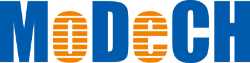
SPICEモデル流通サービス
